 افزونه وبینار وردپرس
افزونه وبینار وردپرس
سیستم مدیریت محتوای وردپرس علی رغم دارا بودن بسیاری از امکانات و ویژگیهای فوقالعاده، قابلیت پخش زنده در وردپرس یا برگزاری وبینار را به طور پیشفرض ندارد. به همین خاطر شما نیاز به نصب یک افزونه حرفهای و مناسب خواهید داشت. افزونه وبینار وردپرس WpStream یک راهحل مناسب برای ایجاد یک وبینار حرفهای و آنلاین میباشد که تمامی نیازهای شما را برطرف خواهد کرد. در این مقاله از همیار وردپرس قصد داریم به طور کامل نحوه برگزاری وبینار در سایتتان را آموزش دهیم. حتما تا انتهای این مقاله آموزش رایگان وردپرس با ما همراه باشید.
افزونه وبینار وردپرس
آنچه در این مقاله به اختصار خواهید خواند:
- با افزونه live streaming و امکانات آن به طور کامل آشنا شوید!
- نحوه برگزاری وبینار در وردپرس به کمک افزونه WpStream
با افزونه live streaming و امکانات آن به طور کامل آشنا شوید!
اول از همه این سوال ممکن است مطرح شود، ابزار لایو استریم در وردپرس که WpStream نامیده میشود چیست؟
به طور خلاصه در حد یک جمله میتوانیم بگوییم WpStream ، یک افزونه جذاب با امکانات مختلف برای برگزاری ویدیوهای پخش زنده یا لایو استریم در وب سایتهای وردپرس است.
اما این تمام ماجرا نیست! چراکه WpStream چیزی فراتر از یک افزونه پخش زنده است. این پلتفرم ویدئویی که انطباق کامل و فوقالعادهای با وردپرس دارد، دارای فضای ذخیره سازی و پهنای باند اختصاصی بوده و درکنار آن ابزارهایی را برای میزبانی پخش زنده با کیفیت بالا و حرفه ای به شما ارائه میدهد.
شما با نصب افزونه وبینار وردپرس WpStream همانطور که گفتیم دیگر اصلا نیازی نیست بابت فضای ذخیره سازی و پهنای باند هاست اصلی سایتتان نگران باشید! چراکه WpStream همه کارها را انجام میدهد و از سرورهای اختصاصی خود استفاده میکند.
البته باید توجه داشته باشید که برای برگزار وبینارهای بزرگ و استفاده از سرورهای اختصاصی این افزونه نیاز به خرید اشتراک آن را دارید.
ویژگیها افزونه وبینار وردپرس WpStream
- رابط کاربری سریع و آسان
- یک دوره آزمایشی رایگان به اندازه کافی برای پخش زنده یک ساعته به صورت HD
- دو قالب رایگان وردپرس که برای پخش زنده بهینه شده اند (اگرچه که بنا بر ادعایهای سازندگان آن، WpStream تقریبا با هر قالبی به درستی کار میکند و نگرانی بابت سازگاری آن با قالبهای مختلف وجود ندارد.)
- امکان ایجاد لایو استریم در وردپرس به طور مستقیم از طریق مرورگرتان
- پشتیبانی از بسیاری دیگر از پخش کنندههای ویدیوی شخص ثالث
- قابلیت ایجاد گزینههای متعدد برای کسب درآمد از جمله ایجاد اشتراکهای پولی و حق عضویت در سایت
- کاملا واکنشگرا و مناسب برای تلفنهای همراه و تبلتها
- سازگاری کامل با تمامی مرورگرها و سیستم عاملهای مختلف
- امکان پخش زنده و برگزاری وبینار به صورت کاملاً رمزگذاری شده برای افزایش محافظت از محتوای شما و امنیت
- پشتیبانی از کلاس جهانی از طریق چندین کانال
- امکان ضبط وبینار برای استفادههای بعدی
- بدون تبلیغات
- سازگاری با صفحه سازان مدرن از جمله WPBakery و Elementor
- پشتیبانی از چندین کاربر
- و …
نحوه برگزاری وبینار در وردپرس به کمک افزونه WpStream
استفاده از افزونه WpStream برای شروع بسیار آسان است و نیازی نیست که شما یک برنامه نویس حرفهای یا توسعهدهنده وب باشید. به عبارتی دیگر برای کابر با آن هیچ نیازی به دانش فنی و برنامهنویسی ندارید. فقط کافیست مراحل زیر را دنبال کنید.
ابتدا مطابق شکل زیر به سایت افزونه WpStream مراجعه کنید و روی دکمه Try It For Free بزنید.
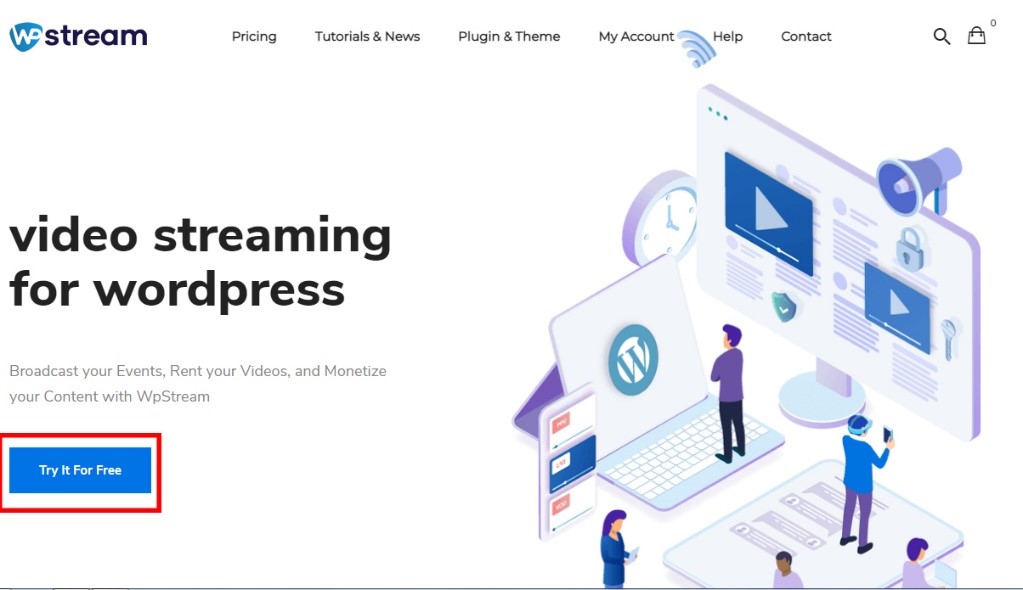
سپس صفحهای مطابق شکل زیر باز میشود که در قسمت Register اطلاعات خود را وارد نمایید و دکمه Register را بزنید.
ضمنا همانطور که در قسمت بالای این صفحه مشاهده میکنید در حسابهای رایگان آن پهنای باند 500 مگابایت بود و حافظه ذخیرهسازی آن 100 مگابایت است. اگر به پهنای باند بیشتر و فضای ذخیره سازی بالاتری نیاز دارید حتما باید حق اشتراک متناسب با آن را خریداری کنید.
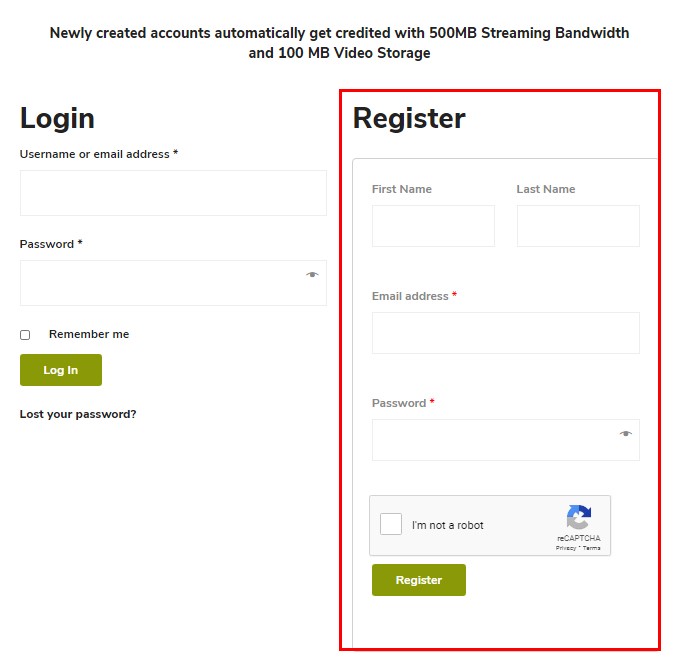
بعد از وارد کردن اطلاعاتتان وارد صفحهای مطابق شکل زیر خواهید شد که پیشخوان مدیریت شما میباشد و اطلاعات مربوط به فضای ذخیرهسازی و پهنا باند استفاده شده در آن قابل مشاهده است.
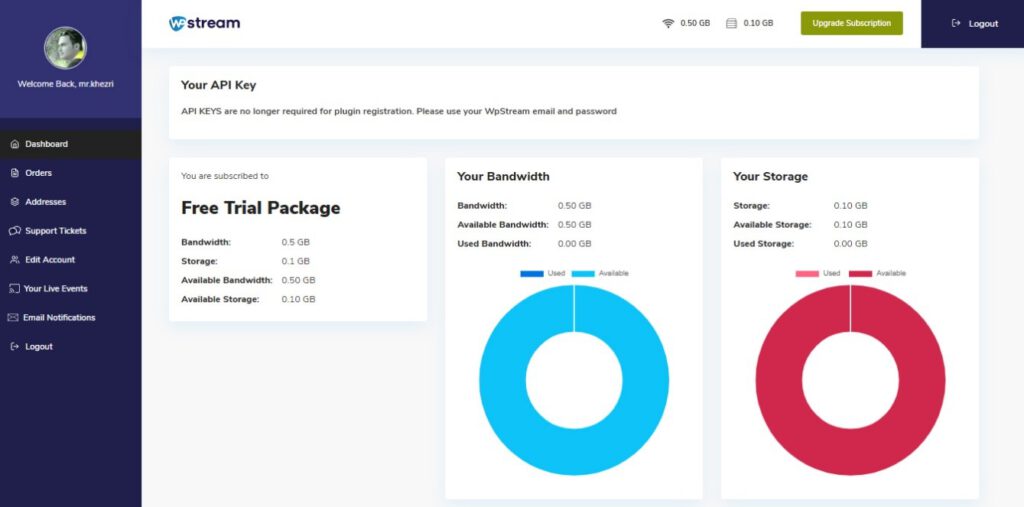
در گام بعدی باید به پیشخوان مدیریت سایت وردپرسیتان بروید. در آنجا مطابق شکل زیر در مخزن وردپرس افزونه WpStream را نصب و فعالسازی کنید.
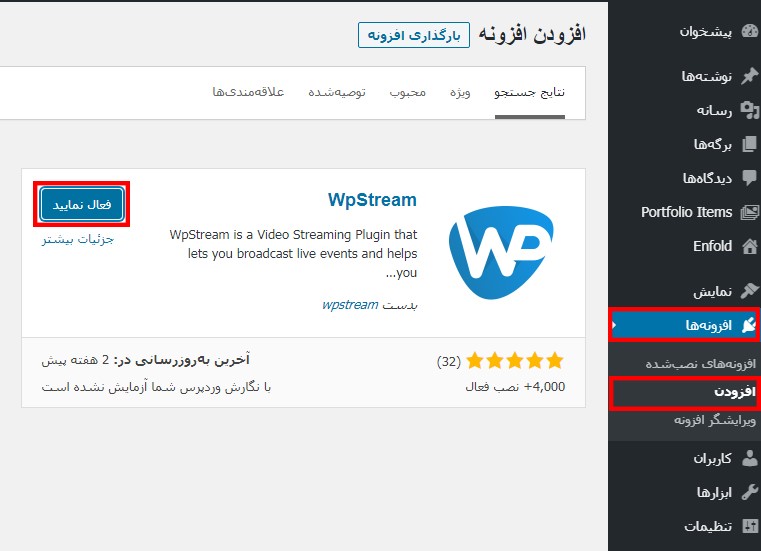
سپس بخشی به نام WpStream به پیشخوان سایت شما اضافه خواهد شد. بر روی آن کلیک کرده و مطابق شکل زیر ایمیل و پسوردی که در سایت این افزونه برای ثبتنام وارد نمودهاید، مجددا وارد کنید و بر روی دکمه SAVE CHANGES بزنید تا افزونه WpStream به سرورهای سایت خودش متصل شود. با اینکار دیگر نیاز به هیچ اقدامی مانند قرار دادن کلیدهای API نخواهید داشت.
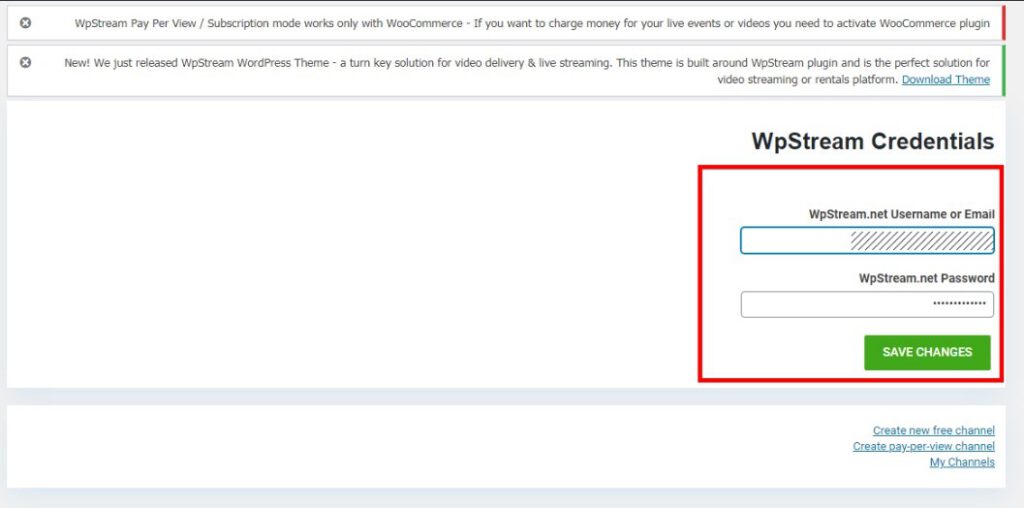
بعد از وارد کردن ایمیل و پسوردتان مطابق شکل زیر، تاییدیهای داده میشود و قسمتی به نام Free Live Channels / Free Videos به پیشخوان وردپرس شما اضافه خواهد شد.
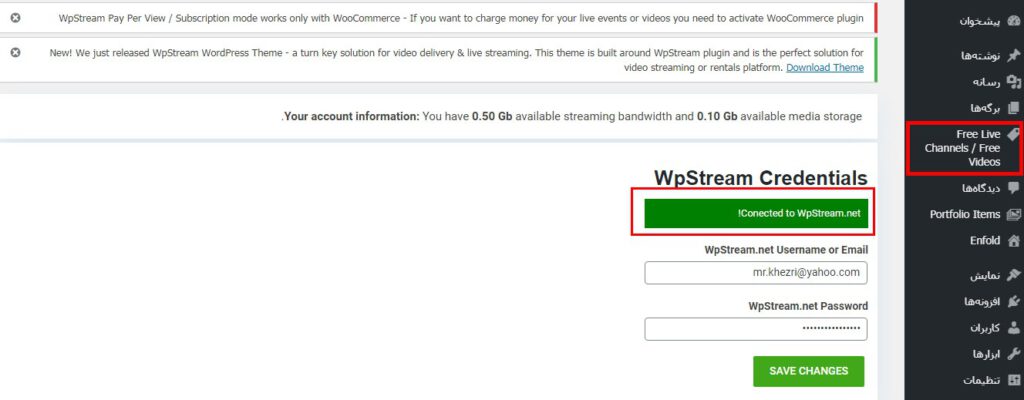
حال مطابق شکل زیر، وارد قسمت Free Live Channels / Free Videos بشوید و بر روی دکمه افزودن نوشته کلیک کنید.
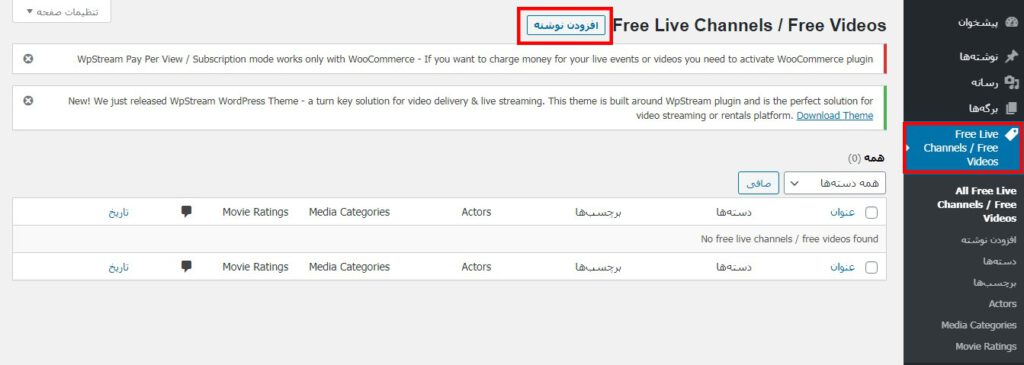
سپس همانند شکل زیر یک عنوان و متن دلخواه برای نوشتهای که میخواهید در آن لایو استریمتان قرار دهید، وارد نمایید.
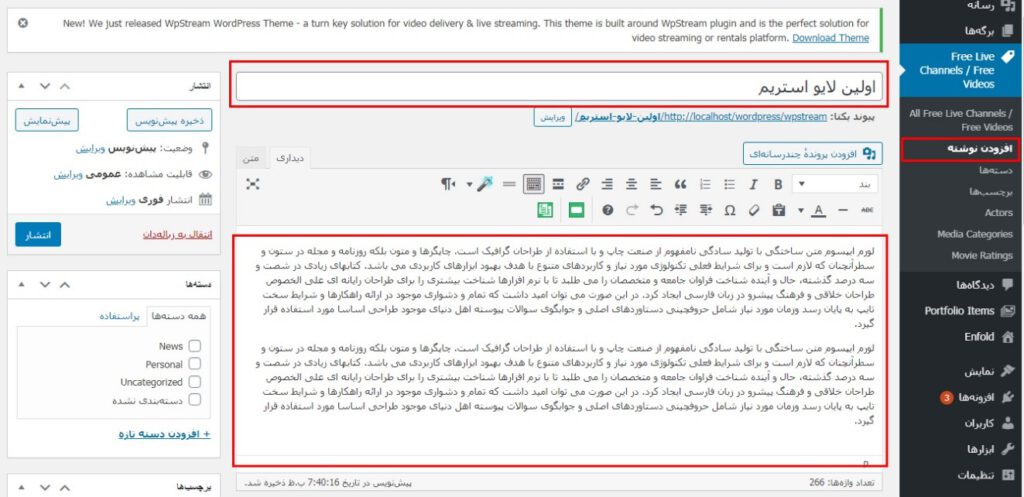
حالا قبل از اینکه دکمه انتشار را فشار دهید، به پایین همین صفحه و قسمت Live Channel / Video Setting meta box بروید و مطابق شکل زیر گزینه Free Live Channel – encrypted streaming & copy protection را بزنید.
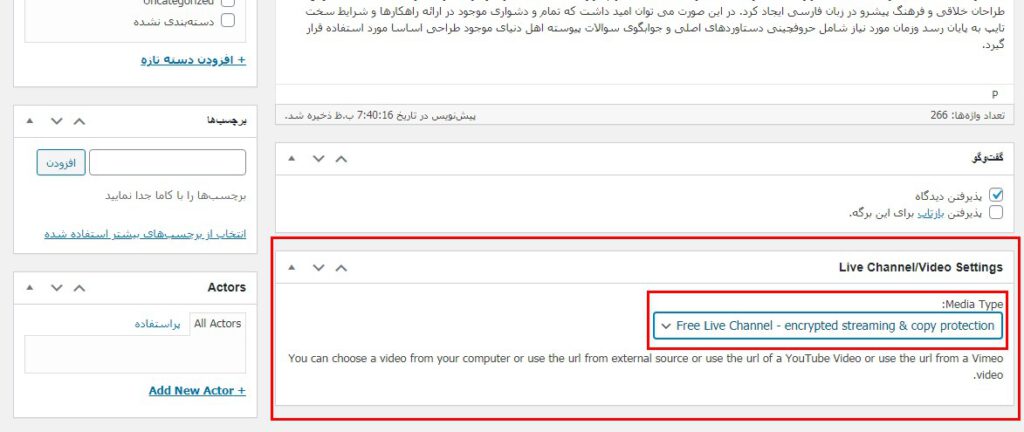
در نهایت بر روی دکمه انتشار کلیک کنید. حال مطابق شکل زیر، کادر جدیدی اضافه میشود که باید بر روی دکمه START LIVE EVENT کلیک نمایید.
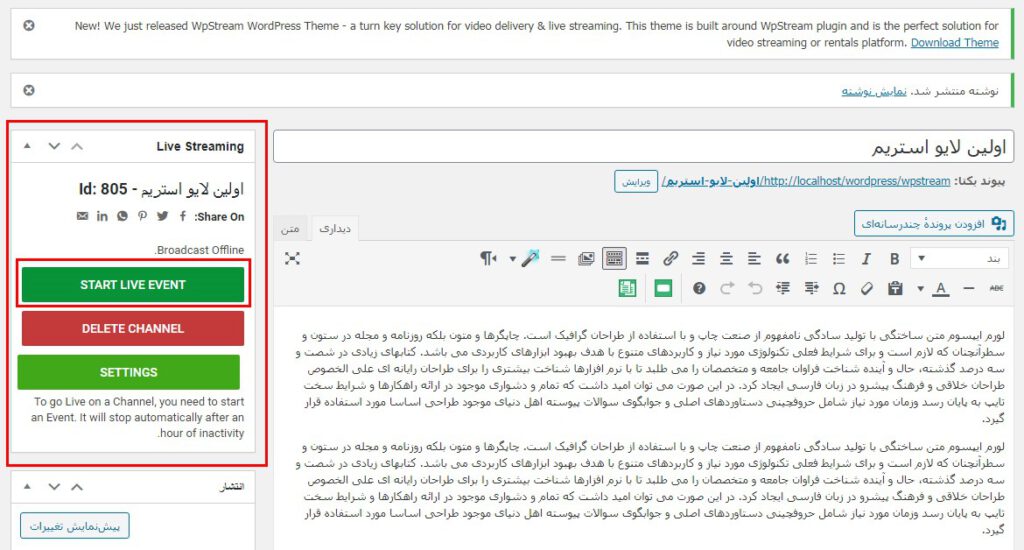
بعد از یک الی دو دقیقه صبر مطابق شکل زیر، با کلیک بر روی دکمه GO LIVE FROM BROWSER میتوانید لایو استریم خود را شروع نمایید.
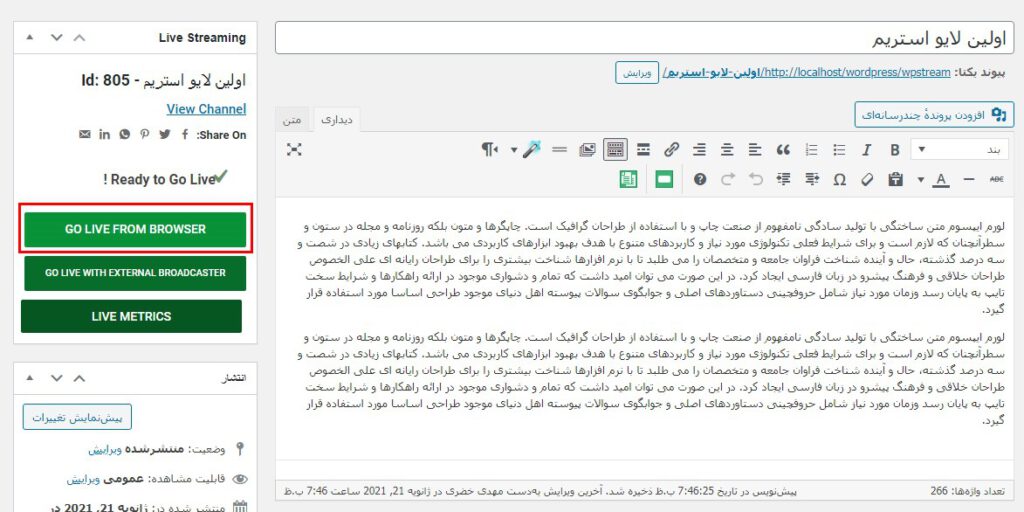
با کلیک بر روی این دکمه صفحهای جدیدی ایجاد میشود که پخش زنده را امکان پذیر میکند و کار تمام است!
حتما توجه داشته باشید که در این صفحه مطابق شکل زیر باید اجازه دسترسی WpStream به وب کم شما داده شود.
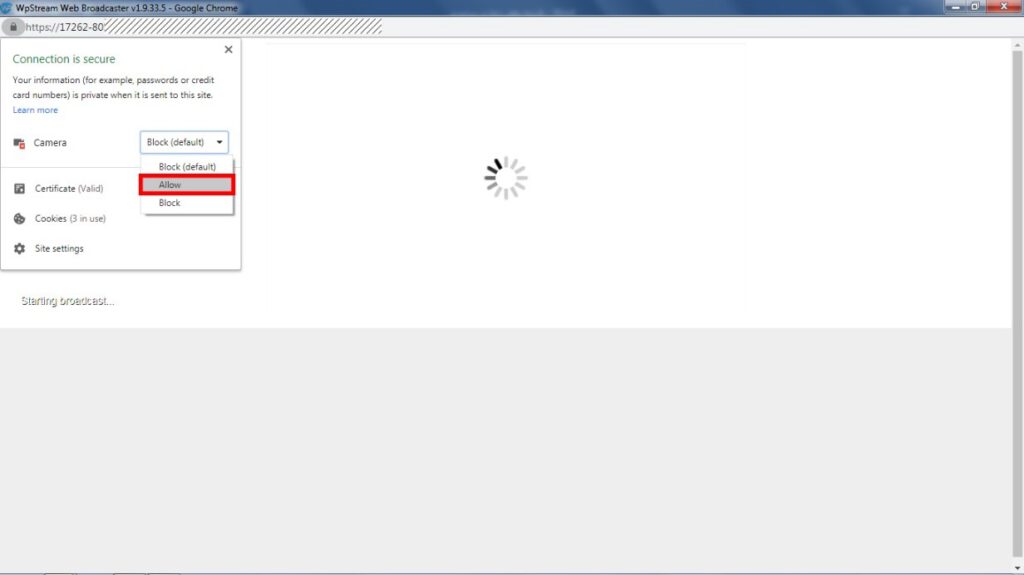
برگزاری وبینار در وردپرس با WpStream
به جرات میتوان گفت امروزه برگزاری وبینار و ایجاد لایو استریم به یکی از جذابترین و محبوبترین فعالیت سایتهای آموزشی و حتی غیر آموزشی تبدیل شده است. از طرفی دیگر افزونه وبینار وردپرس WpStream یک راهحل مناسب برای ایجاد یک وبینار حرفهای و لایو استریم میباشد. پس فرصت را از دست ندهید و با استفاده از این افزونه تعاملاتان را با کاربران بیشتر کرده و وبینارهای حرفهای برگزار کنید و درنهایت به کسب درآمد بپردازید. از توجه شما به این مقاله سپاسگزاریم. لطفا سوالات و نظرات خود را در بخش دیدگاهها با ما به اشتراک بگذارید.




